Mục Lục
Cách thay đổi NameServer cho tên miền
Hãy cùng Hostify tìm hiểu về lý do phải thay đổi NameServer cho tên miền và các bước thay đổi đơn giản.
Tại sao phải thay đổi NameServer cho tên miền?
Lý do cần thay đổi NameServer cho tên miền là gì? Vậy trong những trường hợp nào, người dùng cần thay đổi NameServer cho tên miền? Trường hợp nếu bạn đã có sẵn Web Hosting hay Seo Hosting mà muốn thay đổi sang nhà cung cấp mới, hoặc bạn muốn đăng đặng kí sử dụng Web Hosting hay Seo Hosting mới. Để thay đổi Web qua nhà cung cấp dịch vụ mới, có 3 cách sau mà người dùng có thể lụa chọn 1 trong 4 để thao tác:
- Chuyển tên miền sang nhà cung cấp mới
- Đổi DNS record A về IP bên Hosting mới
- Đổi NameServer của tên miền.
Trong 3 cách trên thì thay dổi NameServer là phương pháp thông dụng nhất và được nhiều người sử dụng nhất nhờ tính đơn giản, không cần quy trình phức tạp hay đòi hỏi Kỹ thuật chuyên môn cao.
Mục đích của việc chuyển đổi này là để chuyển quyền quản lý các bản ghi DNS của tên miền tới nhà cung cấp mới, nhằm làm cho quá trính quản lý các cài đặt DNS được hiệu quả hơn.
Các bước thay đổi NameServer cho tên miền
Lưu ý: Tên miền của bạn phải được đăng ký và mua tên miền tại Hostify mới thực hiện được các bước đổi NameServer trên trang https://domain.hostify.vn/ dưới đây.
Bước 1: Truy cập vào trang quản lý tên miền https://domain.hostify.vn/
Khi đăng ký và mua tên miền bên Hostify thì thông tin tài khoản để truy cập vào trang quản lý domain sẽ được gửi về mail người dùng.
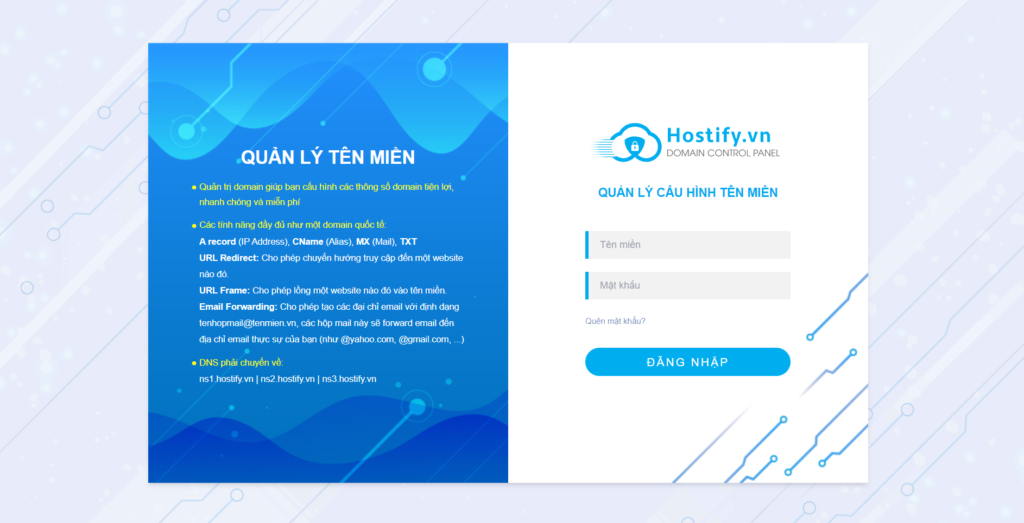
Bước 2: Sau khi truy cập vào trang quản lý tên miền, thì bạn chọn vào mục THAY ĐỔI DNS để thay đổi NameServer
- Cấu hình NameServer yêu cầu tối thiểu 2 máy chủ và chấp nhận tối đa 15 máy chủ
- Máy chủ NameServer mặc định trên trang này là ns-cloud-v1.hostify.vn, ns-cloud-v2.hostify.vn, ns-cloud-s1.hostify.vn
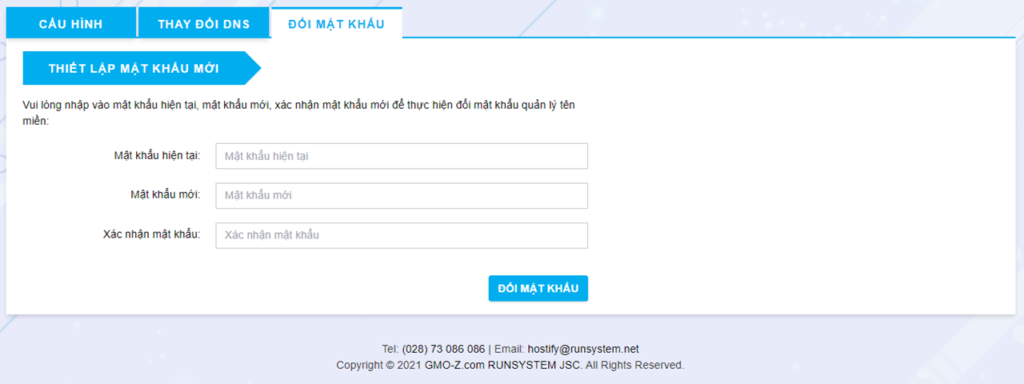
– Nếu bạn muốn sử dụng NameServer mặc định trên trang quản lý tên miền của Hostify thì click vào CẤU HÌNH MẶC ĐỊNH
– Nếu sử dụng NameServer khác thì bạn chỉ việc chọn vào các ô NameServer và thay đổi bình thường
- Ví dụ: Bạn muốn thay đổi sang NameServer của Host bên Hostify là: ns1.hostify.vn, ns2.hostify.vn, ns3.hostify.vn
Bước 3: Sau khi đổi NameServer xong thì click chọn vào LƯU THIẾT LẬP để hoàn thành
Chúc Quý khách hàng thành công!
Đăng ký Website mới tại đây >>> Giải pháp website trọn gói Hostify
Thông tin liên hệ tư vấn
- Website: Hostify.vn
- Liên hệ Kỹ thuật: 0247 10 12 369
- Facebook: https://www.facebook.com/hostify.vn











